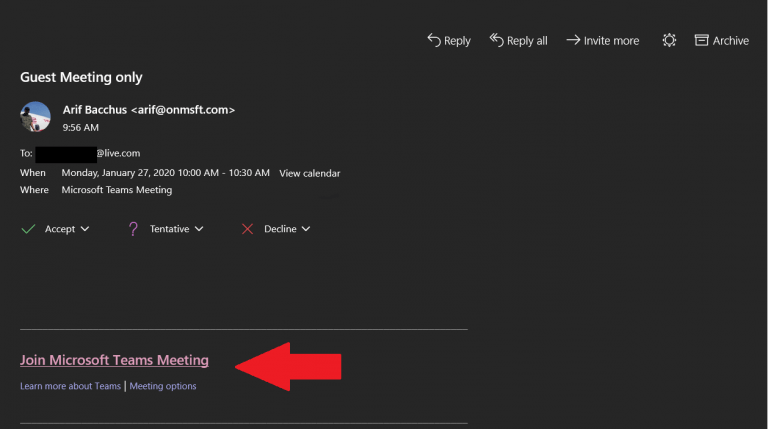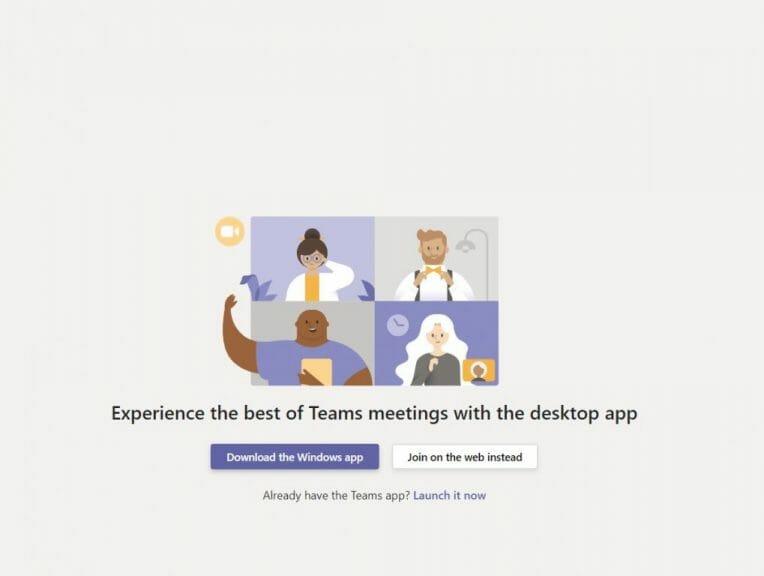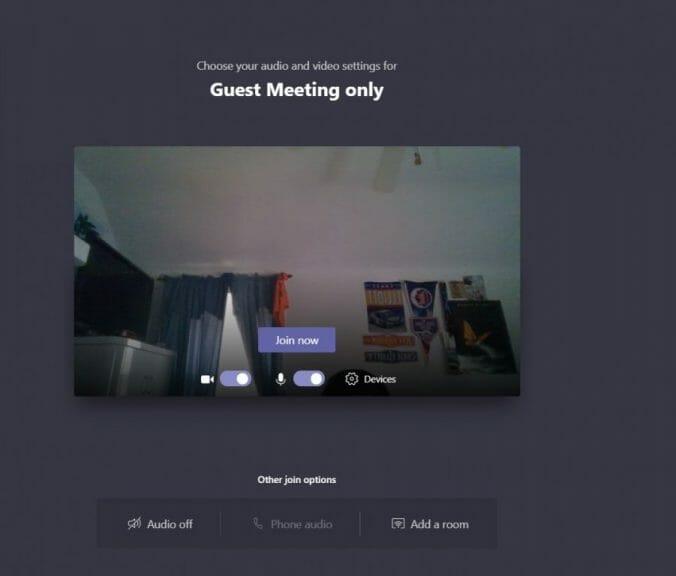Microsoft Teams brukes av mange organisasjoner over hele verden, så det kan være en dag du får en invitasjon til et Teams-møte for et jobbintervju eller en annen anledning. Det kan imidlertid hende du ikke har en Microsoft Teams- eller organisasjonskonto for Office 365 ennå. Det er imidlertid ingen grunn til bekymring, siden du enkelt kan bli med på et Teams-møte uten en Office 365-konto. Dette er hvordan.
Sjekk e-posten din for Teams-møteinvitasjonen
Det første trinnet i å bli med i et Microsoft Teams-møte uten en Office 365-konto er enkelt. Du bør først sjekke e-posten din for invitasjonen. Du vil da klikke på koblingen nederst i e-posten som sier Bli med i Microsoft Teams Meeting. Når du klikker på det, kan du også godta invitasjonen for å legge den til i kalenderen din i e-posten.
Åpne Teams på nettet eller last ned programmet
Deretter vil du se at etter å ha klikket på lenken, har du valget mellom å laste ned Windows-appen, eller bli med på nettet i stedet. Hvis du velger å bli med i møtet på nettet, har du en nettbasert versjon av Microsoft Teams. Nettleseren din vil da be deg om å bruke webkameraet og mikrofonen, så pass på å godta begge. Dette sikrer at du blir sett og hørt under møtet.
Gjør deg klar til møtet
Når du har lansert Microsoft Teams, må du skrive inn navnet ditt og velge lyd- og videoinnstillinger. Du kan slå av mikrofonen eller webkameraet. Du kan også velge en annen enhet for lyd, om nødvendig. Når du er klar, kan du klikke på den lilla Bli med nå knapp.
Gå inn i møtelobbyen
Til slutt blir du satt inn i møtelobbyen. Når du er i lobbyen, vil møtearrangøren bli varslet om at du er der, og du blir tatt inn. Hvis ingen har gitt deg adgang til møtet innen 15 minutter etter at du ble med, vil du bli kastet ut fra lobbyen, og du må bli med igjen.Det er også verdt å merke seg at du ikke vil ha full tilgang til noen av funksjonene i Teams-møtet.
Det kan inkludere Microsoft Whiteboard, Meeting Notes og noen av de andre samarbeidsfunksjonene vi tidligere har snakket om. Sjekk gjerne ut eller annen dekning av Microsoft Teams her via vårt dedikerte nyhetssenter, og sørg for å holde den innstilt på WindoQ for alle Teams-nyhetene og -informasjonen din.
FAQ
Hvordan bli med på et Microsoft Teams-møte for et jobbintervju?
Sjekk e-posten din for Teams Meeting-invitasjonen og klikk på koblingen Bli med i Microsoft Teams Meeting. Microsoft Teams brukes av mange organisasjoner over hele verden, så det kan være en dag du får en invitasjon til et Teams-møte for et jobbintervju eller en annen anledning.
Hvordan blir jeg med på et teammøte uten en teamkonto?
Bli med i et møte uten en Teams-konto. Du kan bli med i et Teams-møte når som helst, fra hvilken som helst enhet, enten du har en Teams-konto eller ikke. Hvis du ikke har en konto, følg disse trinnene for å bli med som gjest. Merk: Noen møter tillater ikke folk å bli med som gjester. Gå til møteinvitasjonen og velg Bli med i Microsoft Teams Meeting.
Hvordan blir jeg med i Microsoft Teams på nettet?
Det vil åpne en nettside, der du vil se to valg: Last ned Windows-appen og Bli med på nettet i stedet. Hvis du blir med på nettet, kan du bruke enten Microsoft Edge eller Google Chrome. Nettleseren din kan spørre om det er greit at Teams bruker mikrofonen og kameraet.
Er det en løsning for at Microsoft Teams ikke fungerer?
Det er ingen løsning for øyeblikket, men Microsoft jobber med problemet. Hvis du har problemer med å få tilgang til Teams, sørg for at Mac, PC eller mobilenhet har tilgang til andre nettverk eller internettinnhold. Hvis datamaskinen din er koblet til internett, men Teams fortsatt er utilgjengelig, kan tjenesten være nede.
Hvordan bli med på et møte som deles av min kollega eller venn?
Hvis du ikke har en Microsoft Teams-konto og du vil bli med i et møte som deles av din kollega eller venn, følger du trinnene nedenfor. For å opprette et møte, gå til Teams-appen -> Kalender -> Møt nå og klikk på «Hent en lenke for å dele».
Hvordan blir jeg med i et Microsoft Teams-møte uten en konto?
Skriv inn et navn som skal vises under møtet hvis du ikke har en Microsoft Teams-konto. For å bli med i et Microsoft Teams-møte uten den offisielle appen installert på telefonen din, må du ringe inn i møtet. Dette er ikke komplisert, men nummeret du ringer kan være gratis eller ikke.
Hvordan blir jeg med i et team med en kode?
Trykk på «Bli med i et team med en kode». Enten lim inn eller skriv inn koden i vinduet. Velg «Bli med». Du blir henvist til møtet hvis det allerede er startet. Hvis du er tidlig ute, kan du bli plassert i en lobby, og verten vil legge deg til møtet når det starter.
Hvordan blir jeg med på et møte ved å bruke en kode på PC?
For å bli med i et møte ved å bruke en kode på PC-en din, følg trinnene nedenfor: Last ned og installer Teams-appen eller åpne Teams-nettsiden i en nettleser. Hvis Teams-appen allerede er installert, åpner du bare Teams-appikonet. På venstre side av skjermen trykker du på «Teams»-ikonet. Velg «Bli med eller opprett et team».
Hva er de vanligste problemene med Microsoft Teams?
De vanligste Microsoft Teams-problemene, og hvordan du fikser dem Glitch: Teams viser bare eldre meldinger og tråder. Hvis du ikke mottar de siste meldingene fra kollegene dine… Problem: Mikrofon eller webkamera nekter å fungere korrekt. Hvis du har problemer med webkameraet eller mikrofonen, …
Hvordan fikse Microsoft Teams som ikke svarer i Windows 10?
Trinn 1: Etter å ha åpnet Microsoft Teams-appen, klikk på brukerikonet øverst i appen og klikk Logg av fra menyen som blir bedt om. Trinn 2: Høyreklikk på Windows-ikonet på skrivebordet og klikk på Oppgavebehandling. Trinn 3: Finn Microsoft Teams i Task Manager-vinduet, og høyreklikk deretter på det og klikk på Avslutt oppgave.
Hvordan fikser jeg Microsoft Teams som sitter fast ved lastingsfeil?
Ødelagte Microsoft Teams-cacher kan også utløse Microsoft Teams som sitter fast ved innlastingsfeil. Så en tilgjengelig måte å fikse problemet på er å tømme hurtigbufferen. Trinn 1: Avslutt Microsoft Teams og åpne Filutforsker. Trinn 2: Skriv inn %appdata%\Microsoft eams i posisjonslinjen og trykk Enter. Trinn 3: Slett innholdet i følgende mapper.